在日常工作和學習中,我們經常需要同時查看多個PPT文件,以便更高效地獲取所需信息,許多人可能不清楚如何在電腦上同時打開多個PPT窗口。幸運的是我們可以通過簡單的操作來實現這一目標。本文將介紹如何在電腦上同時打開多個PPT窗口,以便更好地滿足我們的需求。無論是在工作中進行多任務處理,還是在學習中進行比較和分析,同時打開多個PPT窗口將成為我們提高效率的利器。接下來讓我們一起來了解具體的操作方法吧。
方法如下:
1.先來明確一下問題
下圖中,我想把A和B兩篇PPT同時打開。進行對比。
可是打開A,B就自動隱藏;打開B,A就會自動隱藏。
即使兩篇演示文稿都不是滿屏顯示,它們也不願同時顯現。
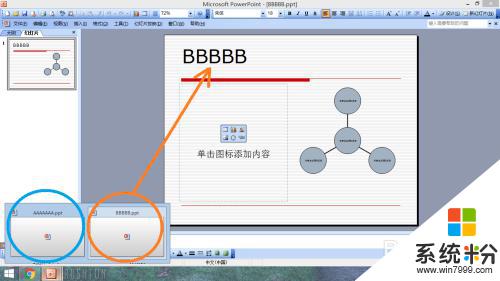
2.一種笨辦法
電腦裏不僅裝微軟OFFICE,還裝國產WPS。
上麵的問題怎麼破解?
文稿A用OFFICE打開,文稿B用WPS打開。
兩個PPT都不滿屏,各占屏幕一半。
不過想一想,有點可笑。
隻能說臨時這樣用是可以的。

3.回到微軟的PPT,看看直接解決的辦法。
找到菜單裏的 "窗口",再找到下一級“全部重排”
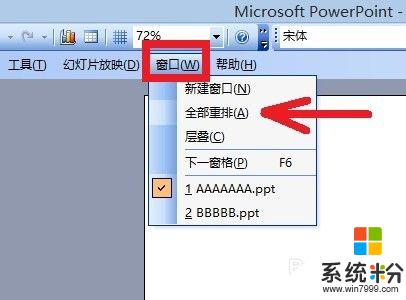
4.“全部重排”
一步到位的解決了問題,兩個演示文稿各占一半。均分了屏幕。
這樣工作起來,兩篇文稿之間進行比較。複製粘貼修改等,都方便多了。
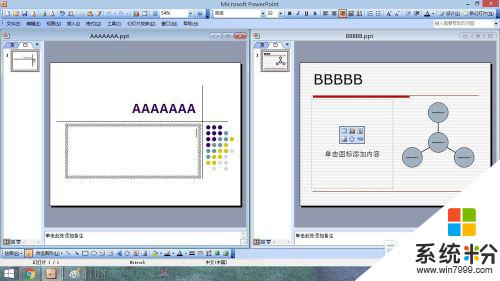
5.回到菜單裏的 "窗口",再找到“層疊”
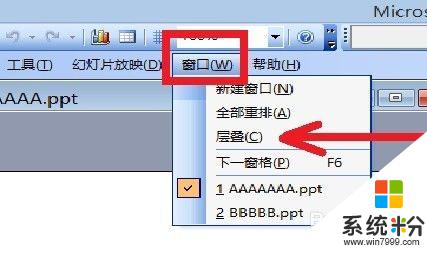
6.“層疊”
顧名思義,上層壓著下層 ,層層疊疊。
根據需要選擇吧。
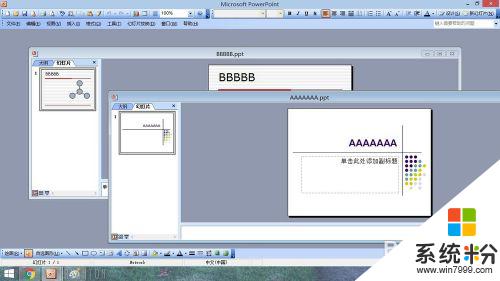
7.不同OFFICE版本,在功能上可能有點小小區別。
有的版本,再開一次PPT程序,就會自動打開另一個新窗口。
好了,今天的小技巧就說到這。

以上就是關於兩個ppt在兩個窗口打開的全部內容,如果有遇到相同情況的用戶,可以按照以上方法來解決。
電腦軟件相關教程